电脑快捷截屏键用不了怎么设置 Windows 10屏幕截图快捷键无效的解决方法
更新时间:2023-10-27 11:35:42作者:xiaoliu
电脑快捷截屏键用不了怎么设置,在使用Windows 10操作系统时,有时我们可能会遇到一个令人困扰的问题,即电脑快捷截屏键无效,当我们想要快速截取屏幕上的重要信息时,这一问题可能会让我们感到非常不便。然而不用担心因为我们可以通过一些简单的设置来解决这个问题。本文将向您介绍一些解决Windows 10屏幕截图快捷键无效的方法,帮助您轻松地使用电脑截屏功能。
步骤如下:
1.开始菜单打开“设置”。
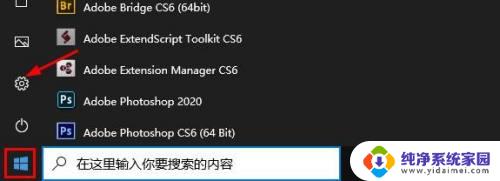
2.在设置窗口点击“轻松使用”。
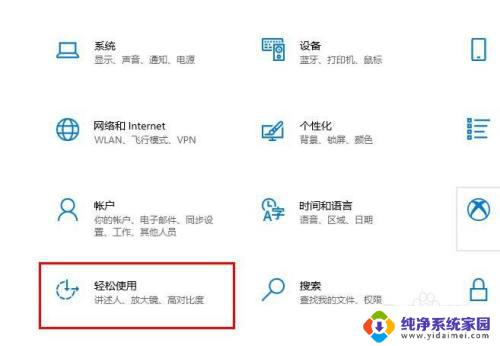
3.左侧窗口选择“键盘”右侧窗口打开“屏幕截图快捷方式”下的按钮。然后重启计算机生效。
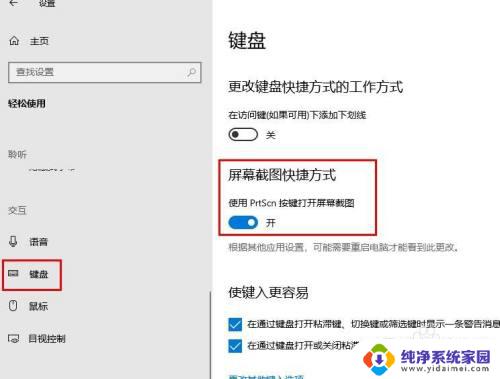
以上就是电脑快捷截屏键无法使用的解决方法,如果你也遇到了相同的问题,可以参考本文中的步骤进行修复,希望这篇文章能够对你有所帮助。
电脑快捷截屏键用不了怎么设置 Windows 10屏幕截图快捷键无效的解决方法相关教程
- 截图快捷键在哪里设置 电脑屏幕截图快捷键设置方法
- 电脑屏幕快捷键截图 电脑屏幕截图常用快捷键技巧
- 如何设置电脑快捷键截图 电脑屏幕截图快捷键设置教程
- 微信电脑截屏键快捷键 微信电脑版截图快捷键设置方法
- onedrive截图快捷键 利用Fn S快捷键将屏幕截图保存到OneDrive的方法
- 快捷截图ctrl加什么键 电脑截屏快捷键Ctrl+Print Screen的使用方法
- 键盘上的截屏键怎么用 电脑键盘截图快捷键使用方法
- 电脑哪个键是截屏 电脑屏幕截图常用的快捷键有哪些
- 苹果电脑怎么设置截屏快捷键 Mac如何自定义截屏快捷键
- 电脑截图用不了怎么办 电脑快捷截屏键无法启用的解决方法
- 笔记本开机按f1才能开机 电脑每次启动都要按F1怎么解决
- 电脑打印机怎么设置默认打印机 怎么在电脑上设置默认打印机
- windows取消pin登录 如何关闭Windows 10开机PIN码
- 刚刚删除的应用怎么恢复 安卓手机卸载应用后怎么恢复
- word用户名怎么改 Word用户名怎么改
- 电脑宽带错误651是怎么回事 宽带连接出现651错误怎么办